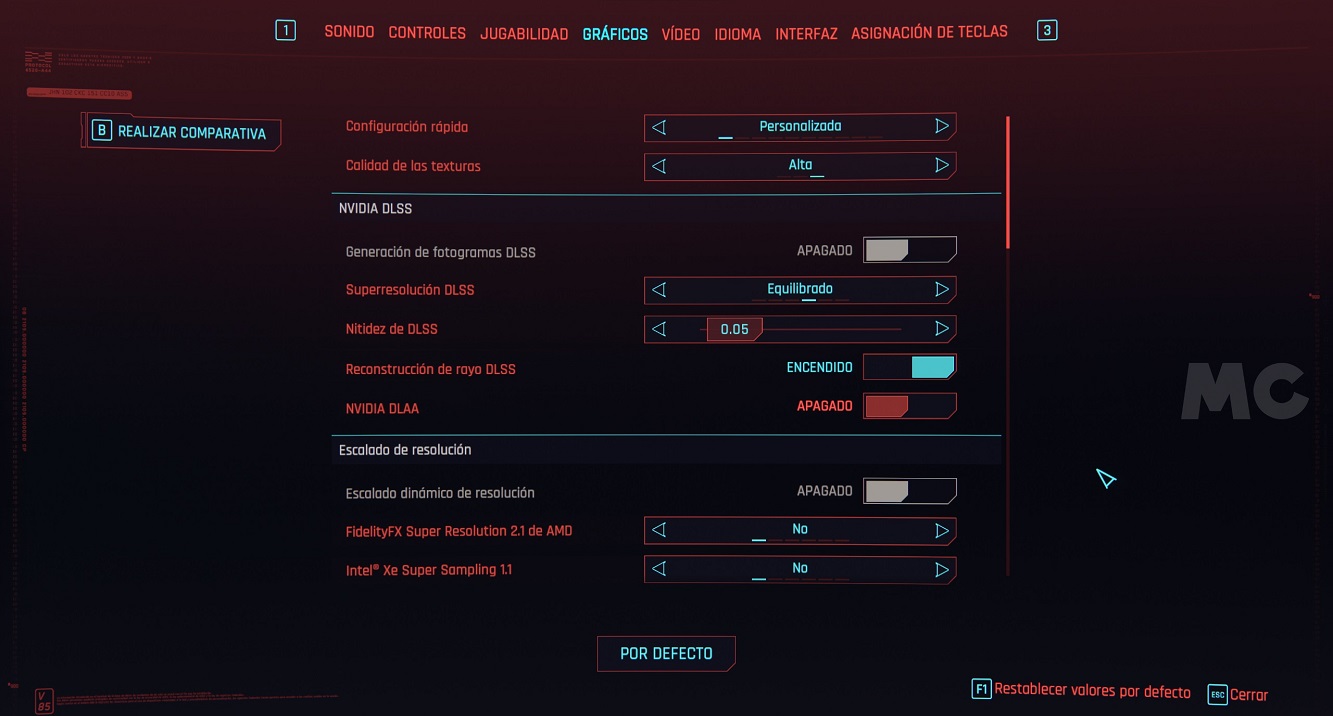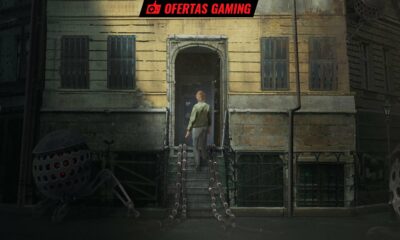A Fondo
Cómo mejorar el rendimiento en Cyberpunk 2077 2.0 y Phantom Liberty

Ayer por fin pude terminar el DLC de este título de CDPR, y aproveché mi recorrido para guardar muchas partidas en diferentes localizaciones, algo que he aprovechado para realizar pruebas con las que dar forma a una guía dedicada a cómo mejorar el rendimiento en Cyberpunk 2077 2.0 Phantom Liberty, sin hacer grandes sacrificios en calidad gráfica y manteniendo un buen nivel de detalle.
Es importante que tengáis en cuenta dos cosas. La primera es que si vuestro equipo no cumple ni siquiera con los requisitos mínimos será complicado conseguir un nivel de rendimiento aceptable sin reducir notablemente la calidad gráfica. Por otro lado, también debéis tener presente que el trazado de rayos tiene un impacto enorme en el aspecto gráfico, pero que al mismo tiempo consume muchos recursos, y que por tanto debemos saber cuándo conviene utilizarlo y cuándo no.
No quiero sumergiros en una enorme cantidad de texto. Mi objetivo es que esta guía sea lo más sencilla posible, que resulte fácil de leer y que podáis aprovecharla al máximo posible sin tener que complicaros. Por ello os voy a indicar directamente los ajustes que mayor impacto tienen en el rendimiento de Cyberpunk 2077, y también aquellos que os pueden ayudar a reducir la carga sobre ciertos componentes en caso de que tengáis, por ejemplo, un procesador poco potente o de que estéis limitados a un HDD.
Cómo mejorar el rendimiento en Cyberpunk 2077 2.0
La resolución tiene un impacto muy grande en el rendimiento, pero podemos reducirlo utilizando cualquiera de las tecnologías de reescalado que integra este juego. No obstante, tened en cuenta que a partir de un cierto nivel ya no compensa utilizar un reescalado más agresivo, puesto que se produce un cuello de botella a nivel de CPU que puede acabar reduciendo en gran medida la tasa de uso de la GPU. El sacrificio en calidad de imagen también será mayor, y perderemos mucha nitidez, así que seguid estas recomendaciones:
- Para 1080p lo ideal es utilizar el reescalado (DLSS, FSR o XeSS) en modo calidad.
- Para 1440p no deberíamos ir más allá del modo equilibrado.
- Para 2160p podemos llegar al modo rendimiento, pero no deberíamos bajar de ahí.
La generación de fotogramas puede ayudarnos a ganar una gran cantidad de fotogramas y a disfrutar de una mayor fluidez, pero para poder activar esta opción necesitaremos una tarjeta gráfica compatible con dicha tecnología.
Los ajustes gráficos que menos recursos consumen y que más afectan a la calidad gráfica de Cyberpunk 2077 son los siguientes:
- Resolución: siempre debemos buscar la nativa de nuestro monitor, aunque tiremos de reescalado.
- Calidad de las texturas: deberíamos tenerlo siempre en alto. No tendremos problemas de memoria gráfica salvo que utilicemos una gráfica con menos de 6 GB de VRAM y que juguemos en 1440p o superior.
- Filtrado anisotrópico: este también deberíamos tenerlo siempre en x16, ya que mejora el detalle de las texturas a media y larga distancia.
- Sombras en cascada: tanto el rango como la resolución de las mismas tienen un impacto considerable en la calidad gráfica del juego, y no afectan en gran medida al rendimiento. Debemos configurarlas en alto.
- Resolución de las sombras lejanas: es otro ajuste que también se puede notar en ciertos escenarios, sobre todo cuando tenemos objetos grandes a larga distancia proyectando sombras. Lo ideal es tenerlas en alto.
- Nivel de detalle: su impacto puede variar en función de cada zona en concreto, pero dado que tiene un impacto casi nulo en el rendimiento lo ideal es tenerlo en calidad alta.
Pasamos ahora a ver los ajustes gráficas que más recursos consumen y que más afectan a la calidad gráfica del juego. Estos son los que más pueden ayudarnos a mejorar el rendimiento de Cyberpunk 2077 2.0:
- Niebla volumétrica: lo ideal es configurarla en calidad media. Solo compensa llegar a nivel bajo si tenemos un PC que va muy justo a nivel de GPU.
- Reflejos de espacio de pantalla: dado que tienen un impacto enorme en el rendimiento, pero también en la calidad gráfica, lo más recomendable es configurarlos en calidad media si tenemos una GPU aceptable, o en calidad media si vamos muy justos de potencia.
- Calidad de las sombras locales: conseguiremos una ganancia de rendimiento perceptible al configurarlas en calidad media, pero no compensa llegar a calidad baja salvo que tengamos una GPU muy poco potente.
- Oclusión ambiental: al desactivarlo podemos ganar bastante rendimiento, pero el impacto a nivel de calidad gráfica será bastante grande. Lo ideal si vamos muy apurados es configurarlo en calidad baja.
Trazado de rayos en Cyberpunk 2077 2.0
Es un ajuste que marca una diferencia muy grande en términos de calidad gráfica, ya que puede afectar a la iluminación, las sombras y los reflejos. Solo debemos activarlo si vamos sobrados de potencia gráfica, es decir, si somos capaces de superar los 60 FPS de largo en rasterización con el juego configurado en calidad ultra.
Dentro de los diferentes ajustes de trazado de rayos la configuración ideal en relación calidad de imagen y rendimiento sería la siguiente:
- Reflejos por trazado de rayos activado: afecta mucho al rendimiento pero mejora mucho la calidad gráfica.
- Sombras locales por trazado de rayos activado: mejora notablemente la calidad de las sombras y su impacto sobre el rendimiento es más moderado.
- Sombras generadas por el sol por trazado de rayos desactivado: porque tiene un impacto menor en la calidad gráfica y nos permite ganar bastante rendimiento.
- Iluminación por trazado de rayos activado: es el ajuste más exigente, y dependiendo del modo de calidad elegido el consumo de recursos puede ser enorme. El nivel ultra sería lo ideal, pero podemos llegar al nivel de calidad medio si queremos un extra de fluidez.
El modo overdrive, que utiliza path tracing, solo es realmente viable en tarjetas gráficas muy potentes con resoluciones inferiores a 4K si estamos limitados a DLSS Super Resolution, como las GeForce RTX 3090 Ti, RTX 3090 y RTX 3080 Ti. He probado dicha tecnología con una GeForce RTX 3090 Ti y es perfectamente viable en 1440p con DLSS Super Resolution en modo equilibrado y reconstrucción de rayos.
Si tenemos una GeForce RTX 40 y podemos acceder a la generación de fotogramas la cosa cambia, y dicho modo resulta accesible incluso en modelos mucho menos potentes, siempre que nos movamos dentro de una resolución adecuada a la tarjeta gráfica que tengamos. Así, por ejemplo, una GeForce RTX 4060 se movería bien en 1080p con path tracing.
Cómo mejorar el rendimiento de Cyberpunk 2077 2.0 con una CPU poco potente y un HDD
La actualización 2.0 ha mejorado el escalado multihilo del juego, y también ha introducido el SSD como «requisito» para jugar. A pesar de todo, Cyberpunk 2077 sigue funcionando en equipos con discos duros, y también en procesadores de solo 4 núcleos y 8 hilos, siempre que el IPC esté a la altura, aunque no es lo ideal.
Por ejemplo, un Intel Core i3-12100F puede conseguir un buen nivel de rendimiento a pesar de que solo tiene 4 núcleos y 8 hilos, pero la mayor parte del tiempo esta CPU estará prácticamente al 100% de uso, lo que significa que lo ideal es contar como mínimo con un procesador de 6 núcleos y 12 hilos que tengan un IPC al nivel de Zen 3 o de Rocket Lake-S (Cypress Cove o Ice Lake).
El modo de optimización para equipos con discos duros sigue estando presente, y os puedo confirmar también que podréis jugarlo sin grandes problemas si tenéis una unidad de este tipo. Esta es una optimización «de legado» que se introdujo en el juego base como consecuencia de su desarrollo para PS4 y Xbox One, y no va a recibir más mejoras.
Para mejorar el rendimiento de Cyberpunk 2077 en un equipo con limitaciones a nivel de CPU que cuente con un disco duro os recomiendo:
- Activar el modo HDD, como es evidente.
- Configurar la densidad de multitudes en calidad baja.
- Reducir la calidad de las texturas, porque al utilizar un HDD aumenta el consumo de memoria gráfica.
-

 A FondoHace 2 días
A FondoHace 2 díasDoble SIM: Cómo funciona y por qué es tan útil en algunos campos de uso
-

 GuíasHace 12 horas
GuíasHace 12 horasCómo personalizar Windows con aplicaciones externas
-

 A FondoHace 6 días
A FondoHace 6 díasLos avisos de Microsoft frente al final del ciclo de vida de Windows
-

 A FondoHace 2 días
A FondoHace 2 díasÚltima semana de los Días Naranjas en PcComponentes ¡Aprovecha las ofertas!